Bem, caso você possua uma placa da NVidia (especialmente no seu notebook) e use o driver proprietário, saiba que é possível reduzir o consumo de bateria, diminuir o aquecimento e economizar na conta de luz usando o PowerMizer, que é uma extensão que permite limitar o clock das placas ou ativar um sistema de clock dinâmico, que aumenta o poder da placa de acordo com o uso.
Para conseguir fazer isso, será necessário acrescentar algumas linhas no seu arquivo xorg.conf. Aperte ALT+f2 e digite:
gksudo gedit /etc/X11/xorg.conf
Vá até a seção “Device” do arquivo e adicione o conteúdo em negrito:
Section “Device”
Identifier “Videocard0”
VendorName “NVIDIA Corporation”
BoardName “GeForce Go 6150”
Driver “nvidia”
Option “NoLogo” “True”
Option “RegistryDwords” “PowerMizerEnable=0x1; PerfLevelSrc=0x2233; PowerMizerDefault=0x3”
Option “Coolbits” “1”
EndSection
Esse conteúdo é o da minha configuração, mas é possível utilizar diversos ajustes finos. Vamos a cada opção:
PowerMizerEnable=0x1: Obrigatória, ativa o PowerMizer.
Eu pessoalmente prefiro usar a performance máxima e, na bateria, limito o clock para o mínimo. Dessa forma, eu tenho um desempenho 3D excelente na tomada e máxima bateria fora dela. Se quiser isso, basta usar o meu xorg.conf lá em cima. Vou explicar as opções logo em seguida.
PerfLevelSrc=0xXXXX: Determina o comportamento. O primeiro par de “X” indica a configuração para a bateria e o segundo par, para a tomada. Os valores podem ser:
22 – Clock fixo.
33 – Clock adaptativo, que é o melhor na minha opinião. Ao usar algum aplicativo 3D, ele imediatamente ativa as frequências mais altas. Ao sair do aplicativo, ele aguarda um tempo e vai baixando o clock gradualmente.
PowerMizerDefault=0xX: Determina o sistema usado quando estiver só na bateria. Os valores podem ser vistos no Painel de Controle da NVidia:
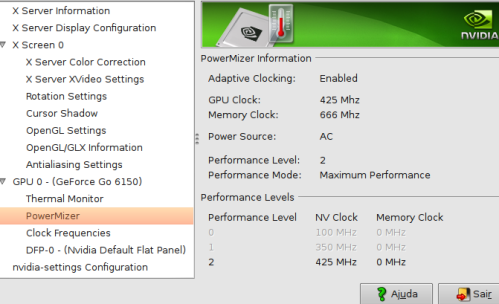
No meu caso, eu uso o valor “3” para a bateria, o que limita o clock no mínimo.
1 – Performance máxima, normalmente usando o clock mais alto.
2 – Performance média, tenta equilibrar as coisas.
3 – Performance mínima, economiza o máximo.
PowerMizerDefaultAC: Determina o sistema quando você estiver plugado na tomada. Eu recomendo não usar isso, deixe o PerfLevelSrc em “33”, para ter um clock adaptativo. Se desejar fixar o clock, deixe o PerfLevelSrc em “22” e use as opções que eu forneci acima.
Para completar, vou dar alguns exemplos:
“PowerMizerEnable=0x1; PerfLevelSrc=0x2222; PowerMizerDefault=0x3; PowerMizerDefaultAC=0x1”clock fixo (tomada – máximo, bateria – mínimo).
“PowerMizerEnable=0x1; PerfLevelSrc=0x3322; PowerMizerDefaultAC=0x1”clock fixo na tomada (performace máxima), clock adaptativo na bateria.
“PowerMizerEnable=0x1; PerfLevelSrc=0x2233; PowerMizerDefault=0x3”A configuração que eu uso, adaptativo na tomada e clock fixo na bateria, no mínimo.
Com isso, seu notebook ganhará alguns minutos a mais longe da tomada e deverá esquentar menos, o que é um problema nos portáteis atuais.
Espero que tenham gostado do tutorial, em breve eu volto com mais coisas sobre Linux no Notebook.

